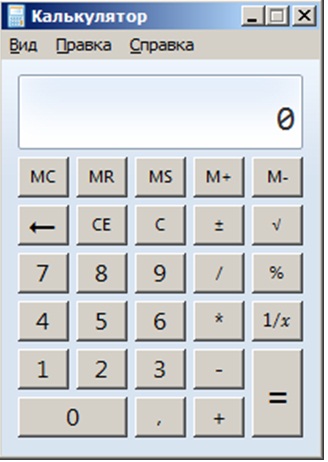Работаем в ОС Windows 7
Упражнение 6.1. Текстовые редакторы Блокнот и WordPad
Задание 1.
В текстовом редакторе Блокнот сформулировать определения файла, операционной системы и каталога.
Подсказка
Запустите текстовый редактор Блокнот (Пуск → Все программы → Стандартные → Блокнот). Выберите команду Формат → Шрифт и установите размер 14 пт. Наберите определения файла, операционной системы, каталога. При вводе каждой заглавной буквы удерживайте нажатой клавишу Shift. В конце набранного абзаца нажимайте клавишу Enter. Сохраните созданный файл с новым именем (Файл → Сохранить).
Задание 2.
Открыть созданный ранее в блокноте файл в текстовом редакторе WordPad. Изменить шрифт для слов "операционная система", "файл" и "каталог" на полужирный.
Подсказка
Запустите текстовый редактор WordPad (Пуск → Все программы → Стандартные → WordPad). Откройте созданный в блокноте текстовый файл (Открыть). Выделите слово "каталог", дважды щелкнув на нем левой кнопкой мышки. Выберите на панели Шрифт вариант текста Полужирный и установите данный тип шрифта для выделенного слова. Установите указатель мыши в начало словосочетания "операционная система" и методом перетаскивания (буксировки) мышью выделите его. Измените шрифт на полужирный. Установите текстовый курсор на начало слова "файл". Выделите указанное слово, удерживая клавишу Shift и нажимая клавишу "Вправо". Измените шрифт на полужирный.
Задание 3.
Надо продолжить работу с ранее набранным текстом в текстовом редакторе WordPad. В начале текста наберите заголовок "Определения" (шрифт 16 пт, Arial). В конце текста наберите вашу фамилию и инициалы (курсив, выравнивание по правому краю). Сохраните набранный текст под новым именем в личной папке.
Подсказка
Используя комбинацию Ctrl+Home, переместите курсор в начало текста. Наберите заголовок для всего текста: "Определения". Измените размер шрифта заголовка на 16 пт и тип шрифта на Arial (панель Шрифт). Используя комбинацию Ctrl+End, переместите курсор в конец текста. Наберите в новом абзаце вашу фамилию и инициалы. Выделите последний абзац. Измените тип шрифта на курсив (инструмент Курсив). Выберите инструмент Выровнять текст по правому краю и соответствующим образом отформатируйте абзац. Сохраните набранный текст под новым именем в папке Мои документы.
Программа Калькулятор
Калькулятор — это стандартное приложение операционной системы Microsoft Windows 7, имитирующее работу обычного калькулятора. Существуют четыре режима калькулятора: Обычный, Инженерный, Программист и Режим статистики. Для выбора режима калькулятора используется меню "Вид". Для того чтобы открыть калькулятор, нужно выполнить следующую команду: Пуск → Все программы → Стандартные → Калькулятор (рис. 6.23).
Неверно введенные данные удаляются по одной цифре с помощью клавиши Backspace. Все содержимое индикатора можно удалить щелчком мыши на поле СЕ, а полностью очистить память калькулятора — щелчком мыши на поле С. Клавиши, содержащие букву М, служат для работы с буферной памятью.
Инженерный режим
Для того чтобы выбрать инженерный режим, необходимо выполнить команду Вид → Инженерный ( рис. 6.24). В дополнение к опциям обычного режима в инженерном режиме доступны тригонометрические и гиперболические функции, натуральные и десятичные логарифмы, возведение в степень, обратные функции (извлечение корня для возведения в степень) также доступны при нажатии на кнопку Inv, вычисление факториалов и перевод долей градуса в минуты и секунды.
Калькулятор в инженерном режиме кроме строки меню и индикатора содержит три безымянные области с опциями: Hex (Шестнадцатеричное), Dес (Десятичное), Oct (Восьмеричное), Bin (Двоичное); Deg (Градусы), Rad (Радианы), Grad (Градиенты) и Inv (Инвертировать), Hyp (Гиперболический), а также расширенную клавиатуру. Опции в первой области предназначены для выбора системы представления чисел и соответствующей системы счисления. Наряду с традиционным десятичным (Dec) представлением можно выбрать шестнадцатеричное (Hex), восьмеричное (Oct) или Двоичное (Bin). Щелчком мыши на соответствующей опции можно производить переключение между четырьмя возможными системами счисления. Опции второй области предназначены для работы с тригонометрическими функциями и позволяют выбрать единицу измерения углов: в градусах (Deg), радианах (Rad) или градах (Grad), но только в десятичной системе счисления. При выборе шестнадцатеричной, восьмеричной и двоичной систем представления чисел опции во второй области заменяются на опции Dword (Двойное слово), Word (Слово) и Byte (Байт), устанавливающие разрядность обрабатываемых чисел соответственно: Опции Inv и Hyp активизируют дополнительные функции инженерного калькулятора.